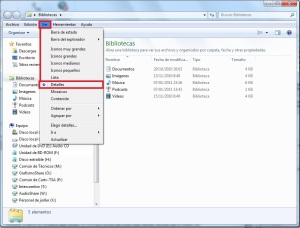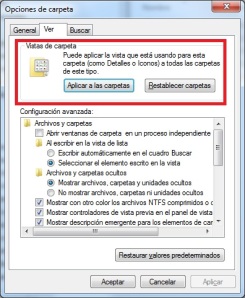Buenas noches.
En ocasiones, hemos ido cambiando de carpetas mientras manejábamos el Explorador de Windows (Windows Explorer) y nos hemos encontrado con que cada una de estas carpetas tiene configurada una vista. Por eso hemos tenido que ir adaptando cada una de estas carpetas a la vista que queríamos tener. Después de cambiar por 3 o 4 carpetas y ver que cada una es distinta, nos hemos preguntado si hay alguna manera de hacer que se vean todas iguales.
¿No os sentís identificados con este problema? La verdad es que yo sí, y la persona que me consultó sobre esto también. Un besico desde aquí 😉
La forma normal de proceder para que la vista sea la que queremos es ir a la pestaña “Ver” y seleccionar la vista que queremos entre:
- Iconos muy grandes.
- Iconos grandes.
- Iconos medianos.
- Iconos pequeños.
- Lista.
- Mosaicos.
- Contenido.
Una vez hecho esto, quedará con la vista que nosotros hemos dejado, pero cuando volvamos a entrar, se mostrará con la vista que el sistema operativo ha marcado para esta carpeta.
Este ha sido el método típico que hemos usado siempre y que nos ha desquiciado a todos.
Pues a continuación solución paso a paso para evitar que tengamos que hacer esto.
Accedemos a una carpeta cualquiera vamos a la pestaña “Ver” y seleccionar la vista que queremos, después vamos a la pestaña “Herramientas > opciones de carpeta…”.
Dentro de la ventana emergente “Opciones de carpeta” seleccionamos la pestaña “Ver” y hacemos clic en “Aplicar a las carpetas”.
Tras esto hacemos clic en “Aplicar” y después en “Aceptar”, momento en el que se nos pregunta si estamos seguros de lo que vamos a hacer. Si lo estamos hacemos clic en “Sí” y ya lo tenemos solucionado.
Esto es todo lo necesario para solucionar este problema.
Un saludo.